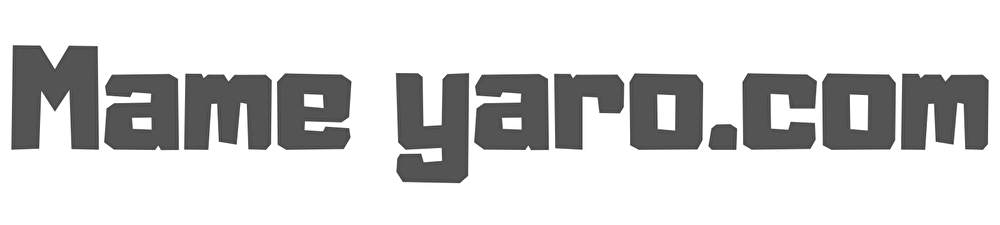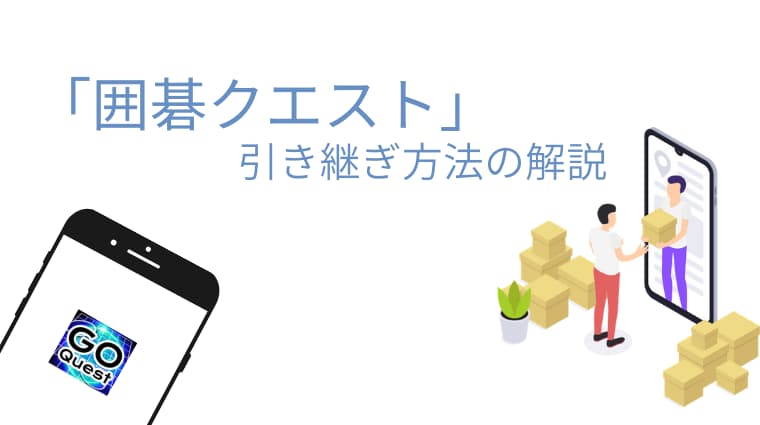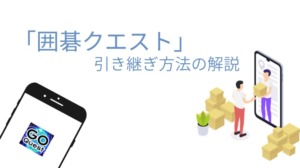iPhone・iPadのアプリ「囲碁クエスト」のアカウント引っ越し・移行方法を紹介します。
参考になる方
- 今まで使用していたアカウントを新機種へ引っ越ししたい方
- データが消えないようにバックアップをしたい方
- 囲碁クエストをタブレット(iPadなど)でも遊びたい方
目次
旧機種でも「パスワード」を確認する
まずは「囲碁クエスト」を開く
まずは旧機種で「囲碁クエスト」を開きます。
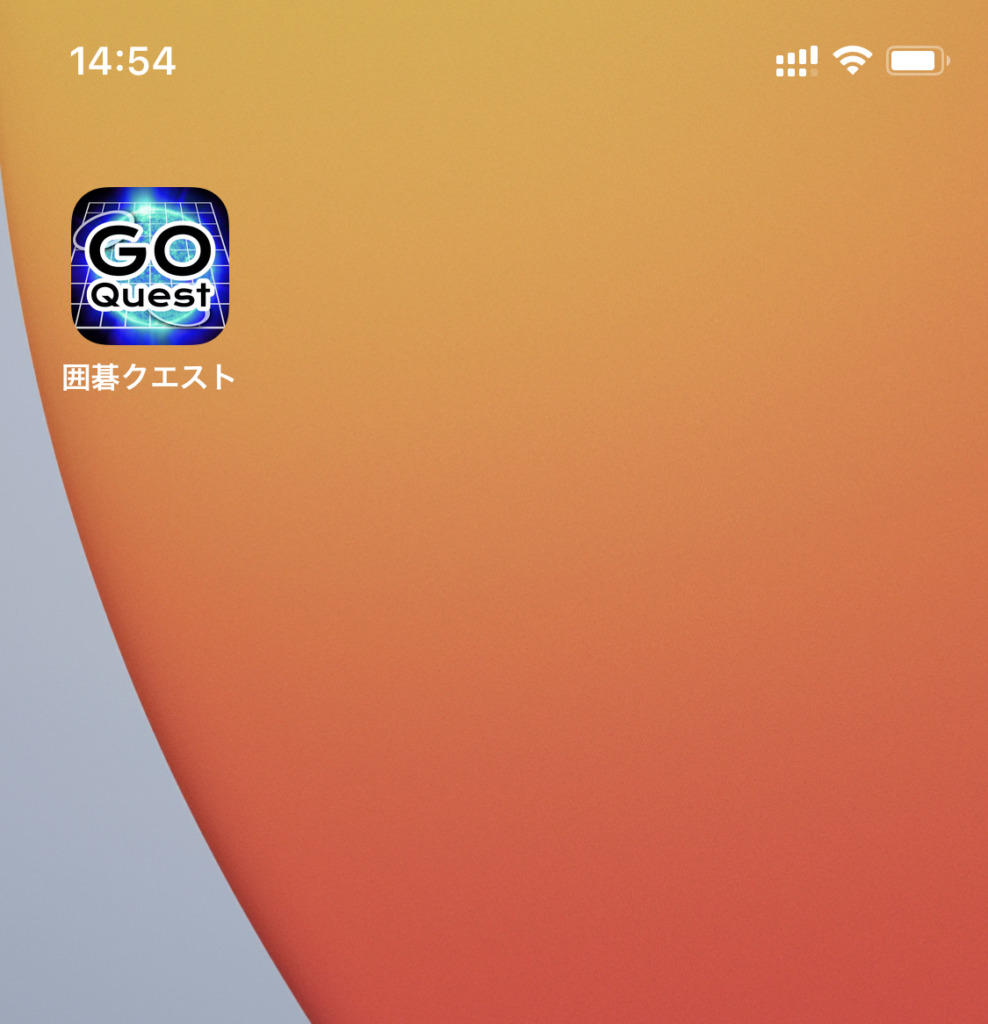
画面下の「設定」をタップ
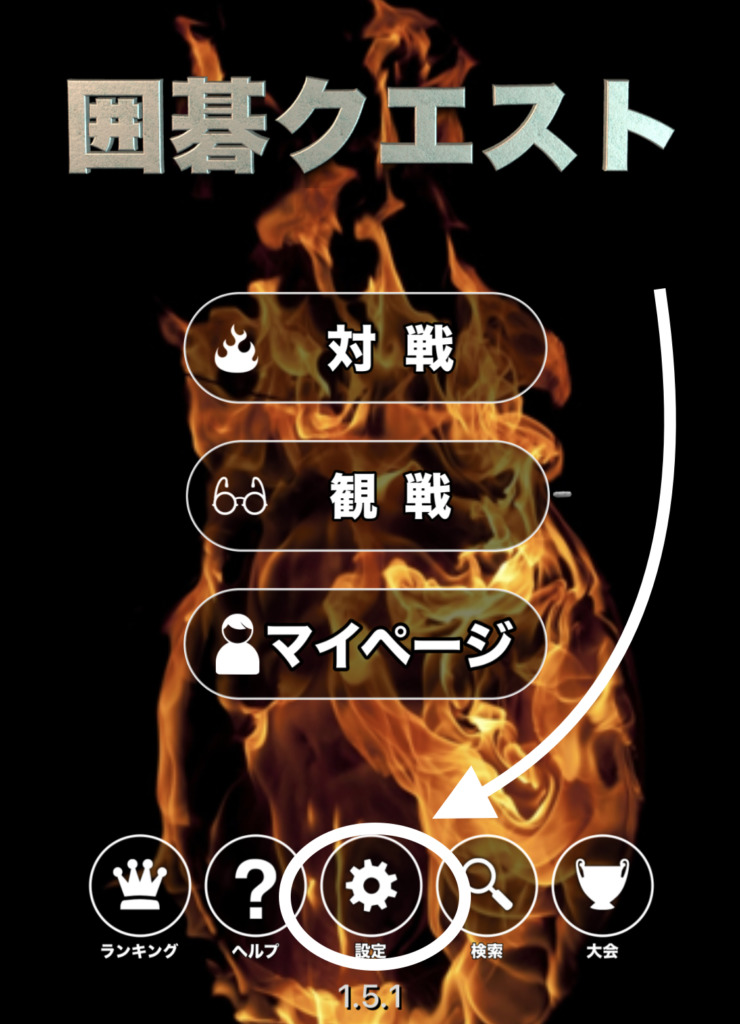
アプリが開いたら画面下の「設定」を押してください。
パスワード(移行用コード)を確認・メモする
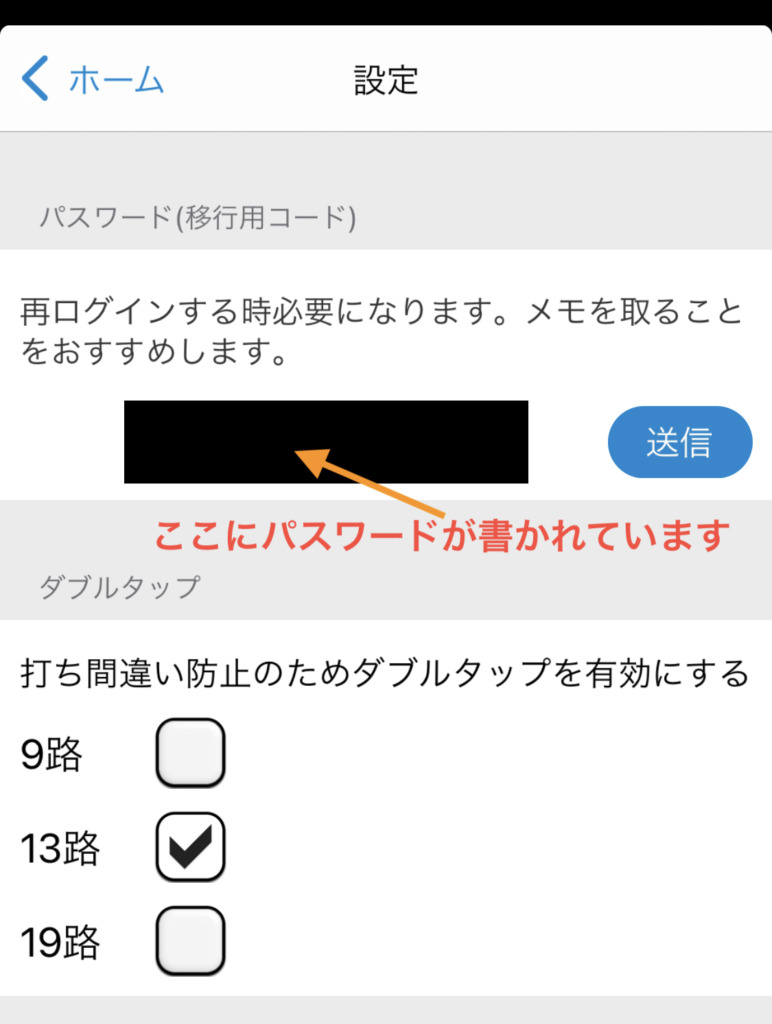
設定を開くと1番上にパスワード(移行用コード)が表示されているのでメモします。
以上で旧機種での作業は完了です。
今メモしたパスワードだけを忘れなければ引っ越し失敗はありません。
新しい機種での作業(引っ越し先)
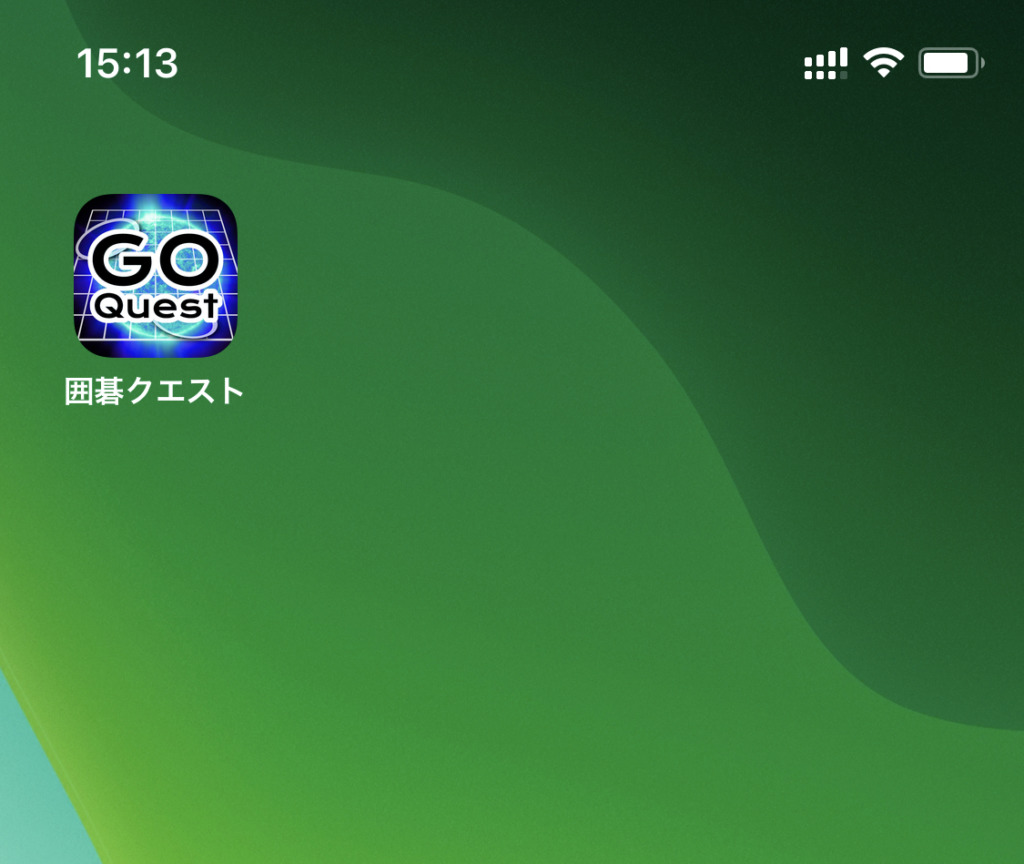
引っ越し先の新機種で「囲碁クエスト」を開きます。
インストール・再ダウンロードが済んでいない方は先にダウンロードをしてください
設定をタップする
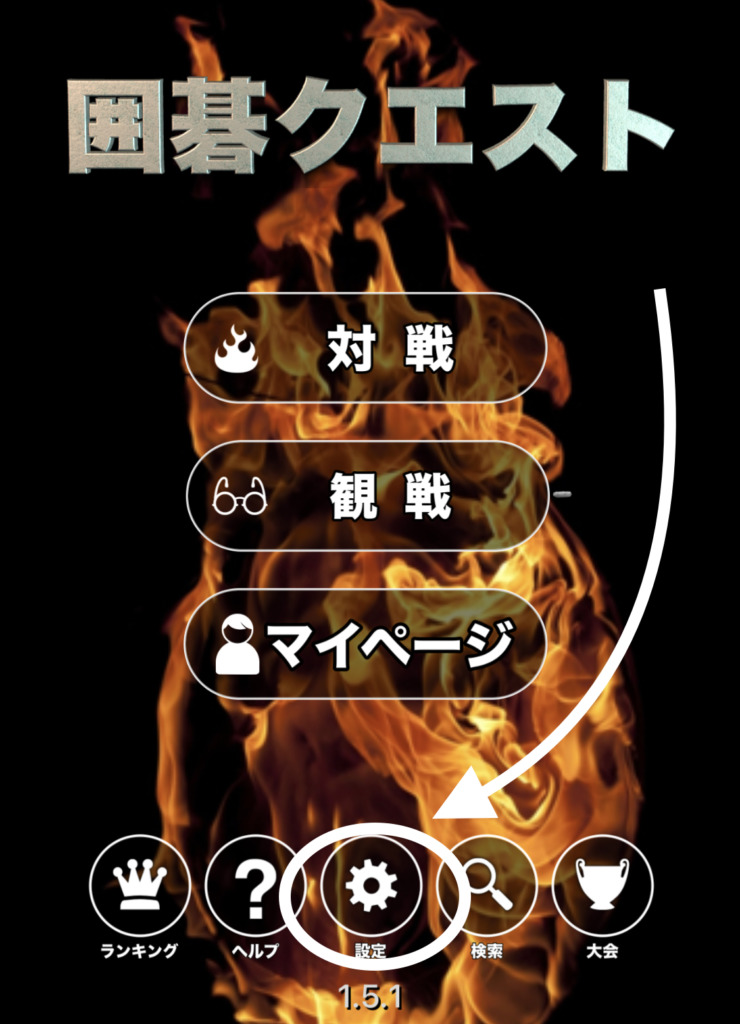
アプリが開いたら、引っ越し前と同じように「設定」をタップします。
「既にアカウントがある」をタップ
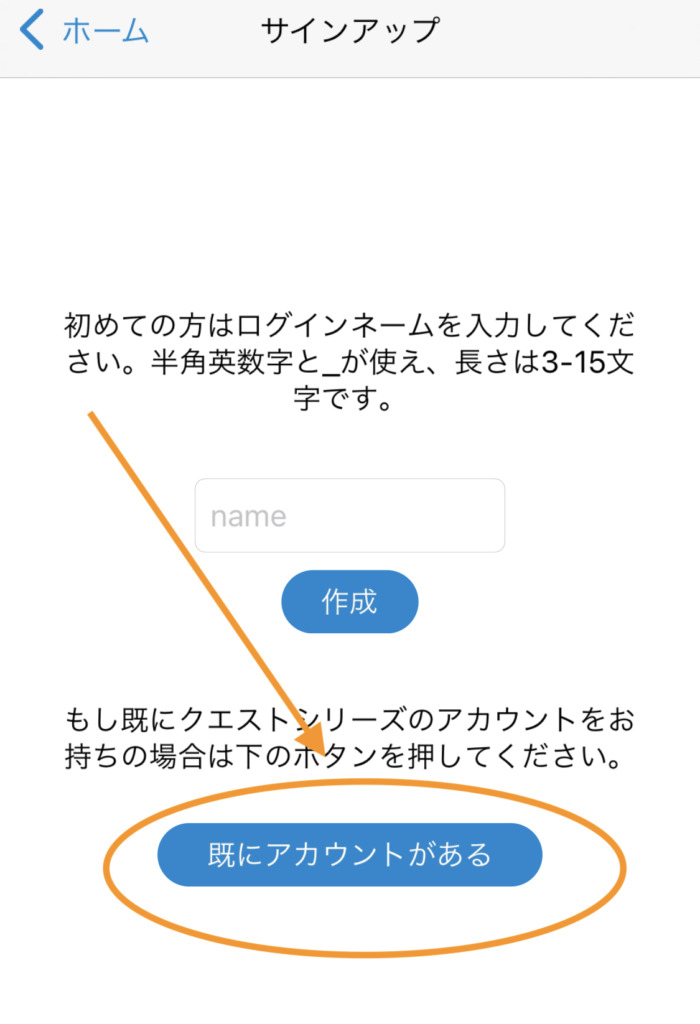
「設定」を押した後、下画面の方に「既にアカウントがある」という項目を押します。
メモしたパスワード(移行用コード)を入力
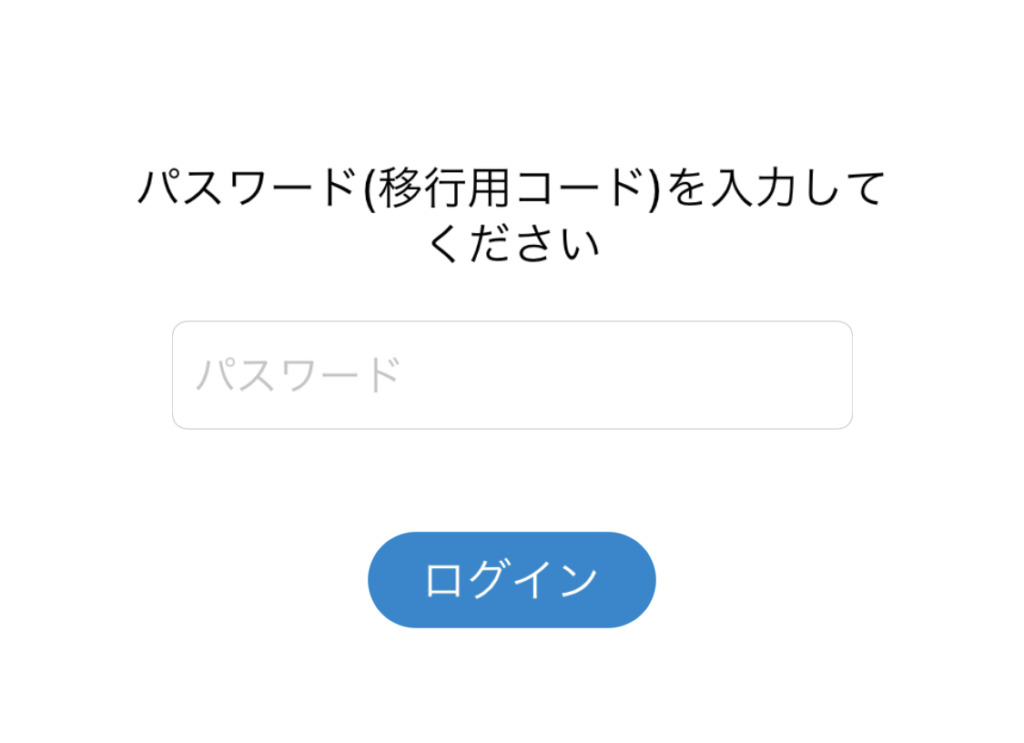
先ほどメモしたパスワード(移行用コード)を入力します。
入力後「ログイン成功」という文字が出れば引き継ぎ完了になります。